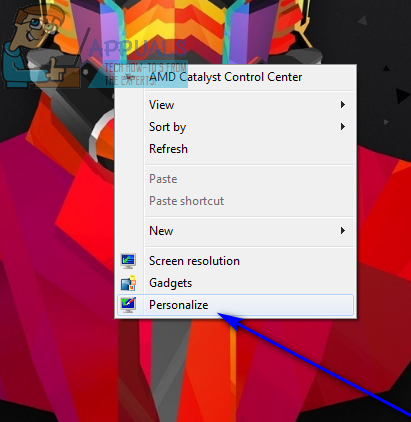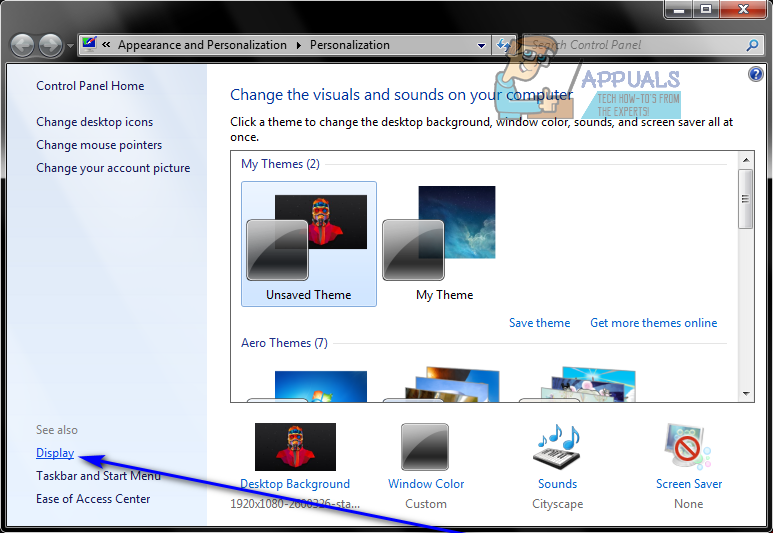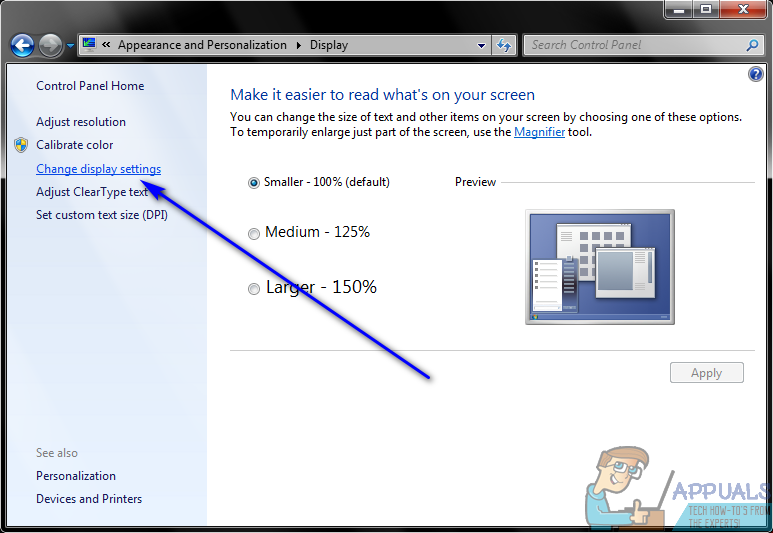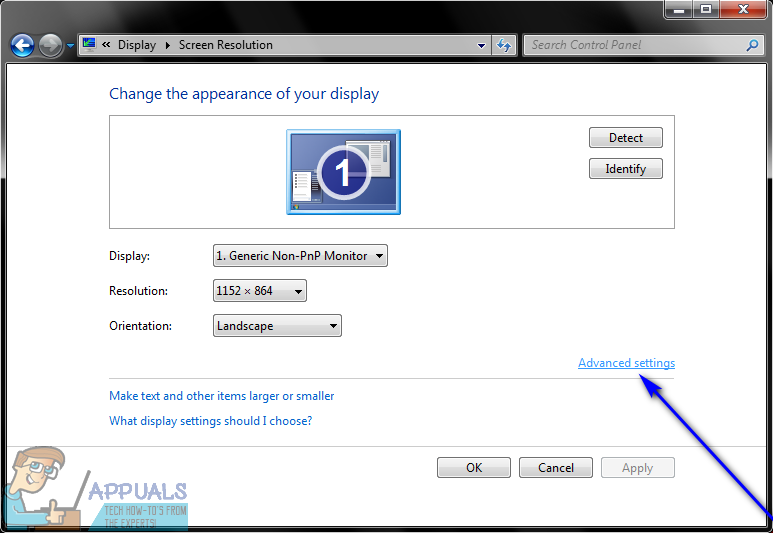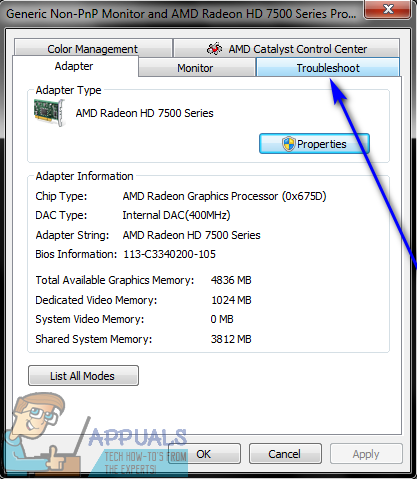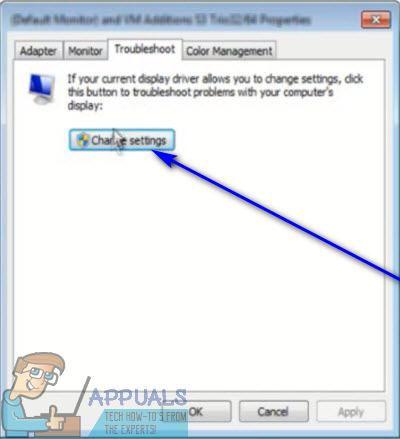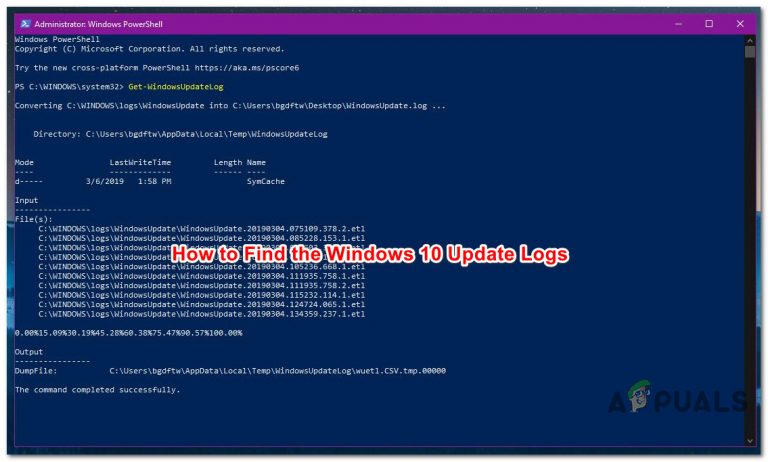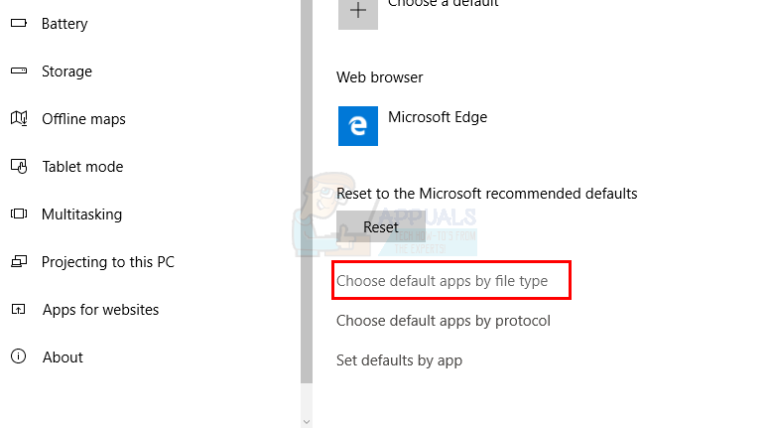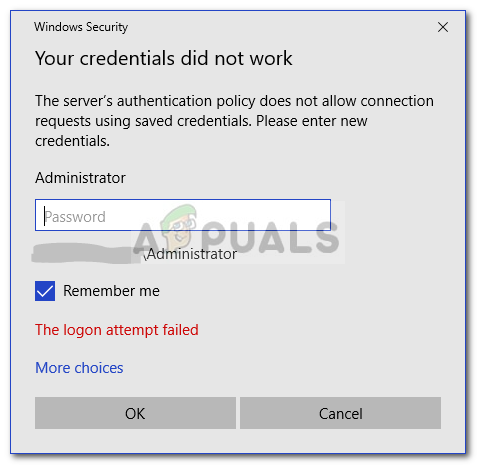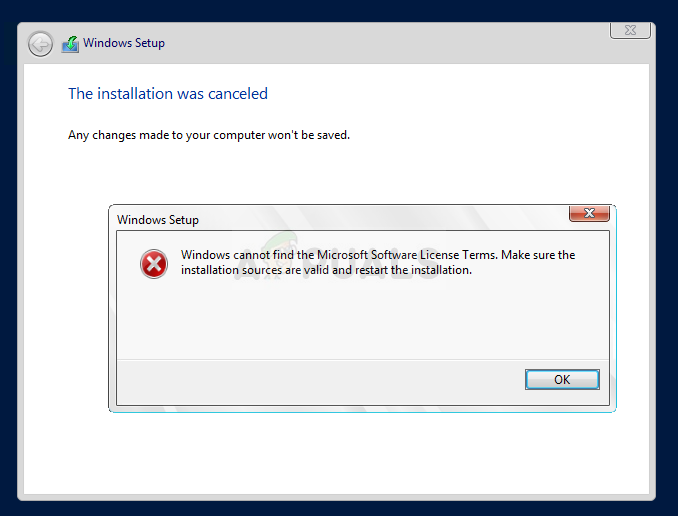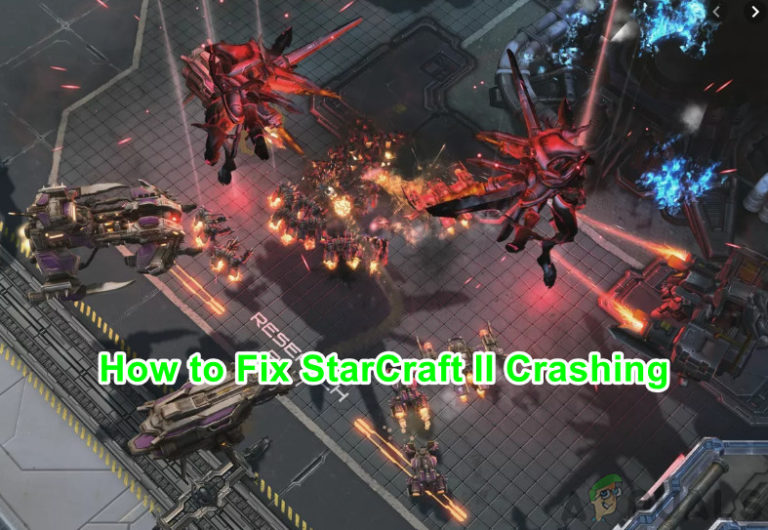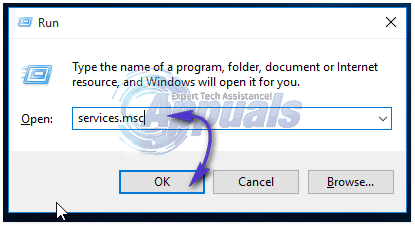Deaktivieren der Hardwarebeschleunigung in Windows 7, 8, 8.1 und 10
Die Hardwarebeschleunigung ermöglicht nachweislich eine bessere Grafikleistung. Dies bedeutet jedoch nicht, dass ALLE Windows-Computer diese Funktion benötigen. Während Windows die Hardwarebeschleunigung standardmäßig aktiviert hat, ist es durchaus möglich und eigentlich ziemlich einfach, die Hardwarebeschleunigung zu deaktivieren. Wenn Sie die Hardwarebeschleunigung aktivieren, werden Anwendungen im Software-Rendering-Modus ausgeführt. Dies bedeutet, dass alle Grafiken von der Software und der CPU des Computers gerendert werden und keine Grafik-Rendering-Arbeiten an die GPU ausgelagert werden. Das Deaktivieren der Hardwarebeschleunigung auf allen derzeit unterstützten Versionen des Windows-Betriebssystems (Windows 7, 8, 8.1 und 10) ist ziemlich ähnlich, obwohl Benutzer die Hardwarebeschleunigung auf zwei verschiedene Arten deaktivieren können:
Methode 1: Deaktivieren der Hardwarebeschleunigung in den Anzeigeeinstellungen Ihres Computers
Hier erfahren Sie, wie Sie die Hardwarebeschleunigung auf Ihrem Computer deaktivieren können Anzeige die Einstellungen:
- Klicken Sie mit der rechten Maustaste auf eine leere Stelle auf Ihrem Computer Desktop.
- Klicke auf Personifizieren.

- Klicken Sie im linken Bereich des angezeigten Fensters auf Anzeige.

- Klicken Sie im linken Bereich des nächsten Fensters auf Anzeigeeinstellungen ändern.

- Klicke auf Erweiterte Einstellungen.

- Navigieren Sie zu Fehlerbehebung Tab.

- Klicke auf Einstellungen ändern. Wenn die Einstellungen ändern Die Schaltfläche ist abgeblendet. Die aktuelle Grafikhardware Ihres Computers ermöglicht es Benutzern nicht, an den Einstellungen für die Hardwarebeschleunigung herumzubasteln, zumindest nicht von hier aus.

- Unter dem Hardware-Beschleunigung Bewegen Sie den Schieberegler ganz nach links, um Keiner. Bewegen Sie den Schieberegler ganz nach Keiner wird komplett deaktivieren Hardware-Beschleunigung.
- Klicke auf in Ordnung.
- Klicke auf Anwenden und dann weiter in Ordnung.
- Klicke auf Anwenden und dann weiter in Ordnung.
- Neu starten Ihr Computer, damit die Änderungen angewendet werden. Wenn der Computer hochfährt, wird die Hardwarebeschleunigung aktiviert behindert.
Methode 2: Deaktivieren der Hardwarebeschleunigung in der Registrierung Ihres Computers
Wenn Methode 1 funktioniert nicht für dich oder wenn die Einstellungen ändern Schaltfläche in der Fehlerbehebung Tab ist für Sie ausgegraut, keine Angst – Sie können es trotzdem versuchen und Deaktivieren Sie die Hardwarebeschleunigung in der Registrierung Ihres Computers. Dazu müssen Sie:
- Drücken Sie die Windows-Logo Taste + R. a Lauf Dialog.
- Art regedit in die Lauf Dialog und drücken Sie Eingeben zu öffnen Registierungseditor.
- Im linken Bereich des RegistierungseditorNavigieren Sie zu folgendem Verzeichnis:
HKEY_CURRENT_USER > Software > Microsoft
- Im rechten Bereich der Registierungseditor, Klick auf das Avalon.Graphics Unterschlüssel unter dem Microsoft Schlüssel, damit der Inhalt im rechten Bereich angezeigt wird.
- Im rechten Bereich der RegistierungseditorÜberprüfen Sie, ob a DWORD Wert betitelt HWAcceleration deaktivieren existiert. Wenn die DWORD Wert existiert, wird es wahrscheinlich einen Wert von haben 0. Doppelklicken Sie einfach darauf ändern es, ersetzen Sie, was in seinem ist Messwert: Feld mit 1und klicken Sie auf in Ordnung.
Wenn die HWAcceleration deaktivieren Wert existiert nicht, klicken Sie mit der rechten Maustaste auf eine leere Stelle im rechten Bereich der Registierungseditor, schwebe über Neu und klicken Sie auf DWORD-Wert (32 Bit), benenne das neue DWORD Wert HWAcceleration deaktivierenDoppelklicken Sie auf den neu erstellten Wert zu ändern es, ersetzen Sie, was in seinem ist Messwert: Feld mit 1 und klicken Sie auf in Ordnung. - Schließe Registierungseditor.
- Neu starten Ihr Computer, damit die von Ihnen vorgenommenen Änderungen wirksam werden.